Okno Ustawienia wywołujemy z poziomu zakładki „Na skróty” dostępnej z poziomu Menu głównego.
W aplikacji okno Ustawienia zostało podzielone na 4 zakładki:
- Ogólne,
- Wygląd,
- Skróty,
- Dźwięki.
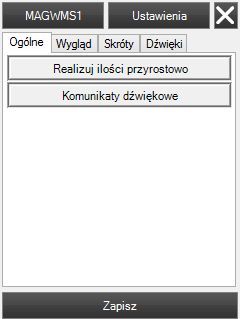
Na zakładce Ogólne w oknie: Ustawienia istnieje możliwość zaznaczenia następujących parametrów:
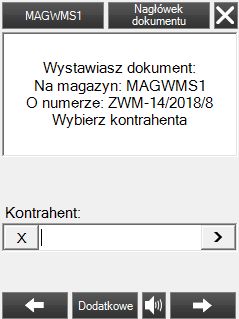
Ponadto, klikająć ikonę
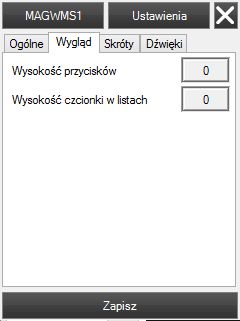
Na zakładce Wygląd w oknie: Ustawienia istnieje możliwość ustawienia:
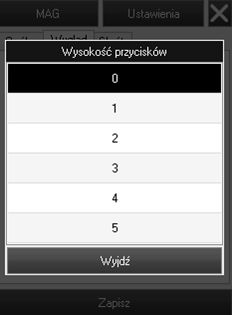
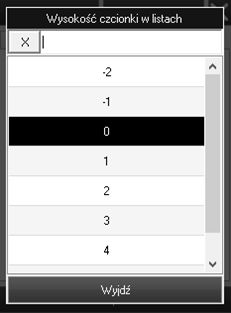
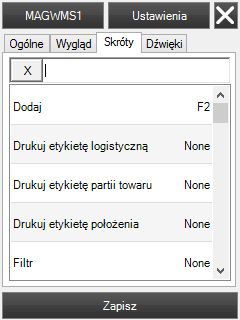
Zakładka skróty prezentuje wszystkie zdefiniowane skróty klawiatury wykorzystywane w aplikacji.
Na górze okna znajduje się filtr, który umożliwia wyszukiwanie zadania po pierwszych literach nazwy.
W aplikacji istnieje możliwość zdefiniowania własnych skrótów klawiaturowych. Aby utworzyć skrót należy wybrać zadanie, dla którego chcemy utworzyć skrót. Następnie należy wybrać klawisz, który chcemy przypisać dla danego zadania.
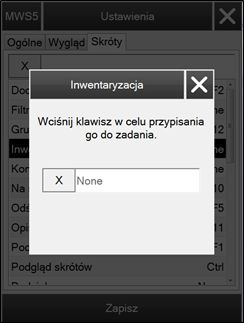
Naciśnięcie przycisku ![]() spowoduje usunięcie przypisania klawisza do zadania.
spowoduje usunięcie przypisania klawisza do zadania.
Jeżeli dany klawisz nie może zostać przypisany do zadania, wówczas zostanie wyświetlony odpowiedni komunikat. Jako skróty nie mogą zostać wybrane litery a-z oraz cyfry 0-9.

W celu wyświetlenia skrótów zdefiniowanych w Ustawieniach należy wybrać klawisz przypisany do zadania: podgląd skrótów klawiaturowych (domyślnie jest to [Ctrl]).
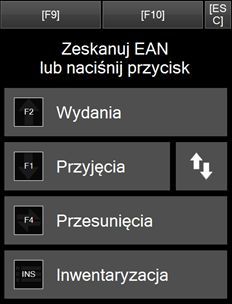
W zakładce dźwięki, klikając przycisk „Sygnały dźwiękowe” włączone zostaną dźwięki podczas realizacji dyspozycji, które informują operatora o poprawności realizacji pozycji lub błędach w realizacji pozycji.
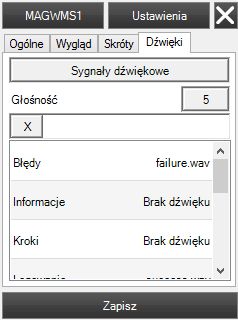
Możliwość zmiany głośności sygnałów:
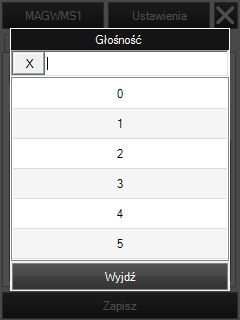
Na górze okna znajduje się filtr, który umożliwia wyszukiwanie po pierwszych literach nazwy sygnału głosowego.
W Comarch WMS można ustawić sygnały do poniższych działań:
- Błędy,
- Informacje,
- Kroki,
- Logowanie,
- Ostrzeżenia,
- Pytanie,
- Skanowanie,
- Zamykanie,
- Zatwierdzenie i zapis.
